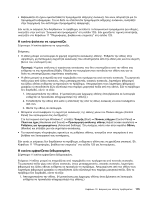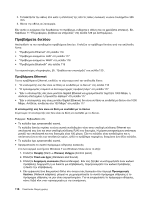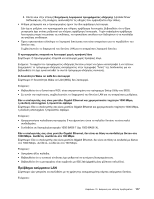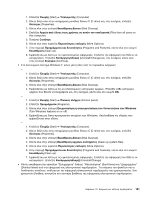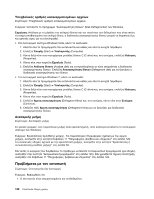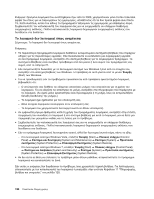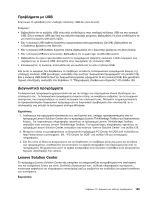Lenovo ThinkCentre M91p (Greek) User Guide - Page 134
Προβλήματα επιδόσεων και μπλοκαρίσματος
 |
View all Lenovo ThinkCentre M91p manuals
Add to My Manuals
Save this manual to your list of manuals |
Page 134 highlights
125 11 129. 120 122 122 Windows Windows Vista και Windows 7 1 Start Computer). 2 C (C drive (Properties Windows Vista - 1 Start Computer). 2 C (C drive Properties). 3 Disk Cleanup). 4 My Files Files from all users on this computer). 5 OK. 6 Delete Files). - 1 Start Control panel). 2 Programs). 3 Windows (Turn Windows features on or off). 4 Windows - 120 ThinkCentre
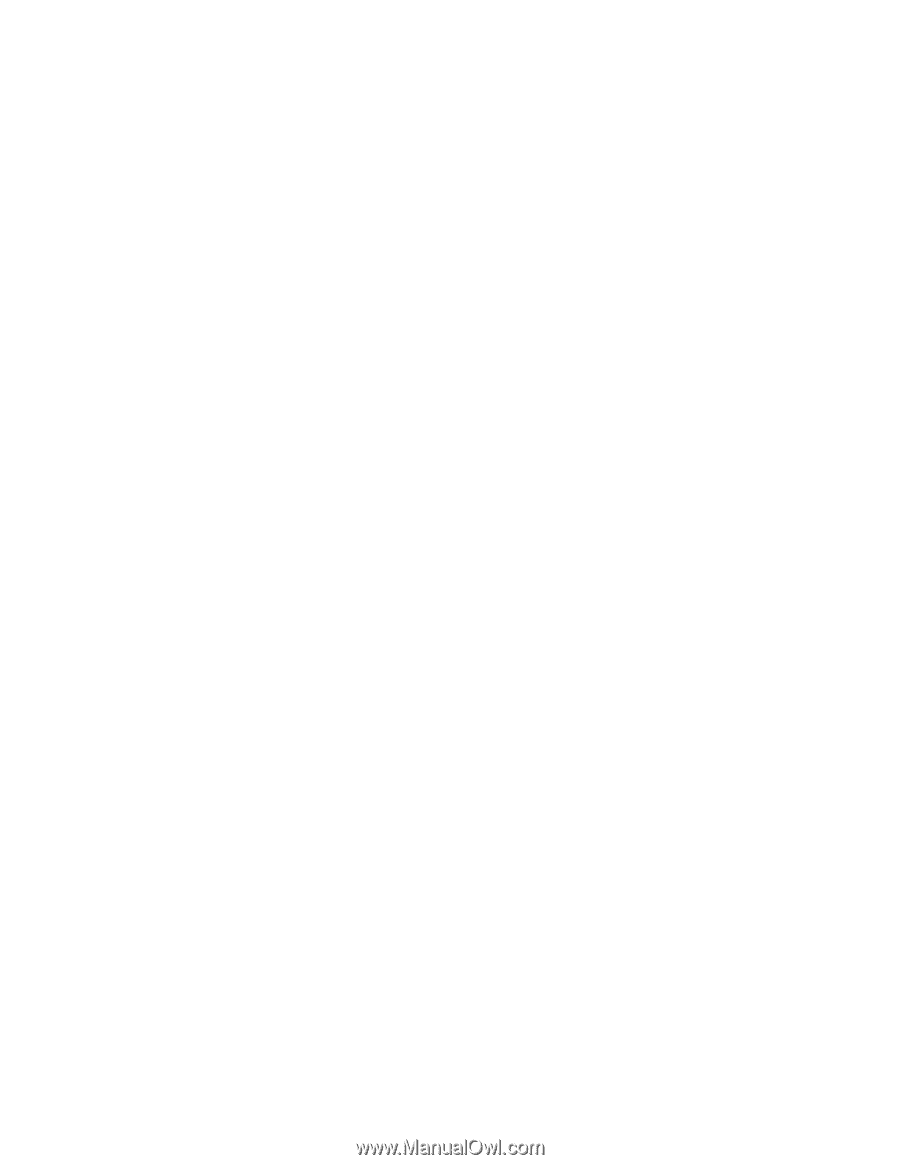
Εάν αυτές οι ενέργειες δεν διορθώσουν το πρόβλημα, εκτελέστε τα διαγνωστικά προγράμματα (για οδηγίες,
ανατρέξτε στην ενότητα “Διαγνωστικά προγράμματα” στη σελίδα 125). Εάν χρειάζεστε τεχνική υποστήριξη,
ανατρέξτε στο Κεφάλαιο 11 “Πληροφορίες, βοήθεια και υπηρεσίες” στη σελίδα 129.
Προβλήματα επιδόσεων και μπλοκαρίσματος
Ανεπαρκείς επιδόσεις και προβλήματα μπλοκαρίσματος ενδέχεται να εμφανιστούν ως αποτέλεσμα κάποιας
από τις παρακάτω αιτίες:
•
“Ο ελεύθερος χώρος στη μονάδα σκληρού δίσκου δεν επαρκεί” στη σελίδα 120
•
“Υπερβολικός αριθμός κατακερματισμένων αρχείων” στη σελίδα 122
•
“Ανεπαρκής μνήμη” στη σελίδα 122
Κάντε μια επιλογή από την παραπάνω λίστα για να βρείτε περισσότερα σχετικά με τις διορθωτικές ενέργειες
που πρέπει να εφαρμόσετε.
Ο ελεύθερος χώρος στη μονάδα σκληρού δίσκου δεν επαρκεί
Σύμπτωμα: Ο ελεύθερος χώρος στη μονάδα σκληρού δίσκου δεν επαρκεί
Εάν ο δίσκος γεμίσει, το λειτουργικό σύστημα των Windows θα παρουσιάζει καθυστέρηση και ενδέχεται να
προκύψουν σφάλματα.
Για να ελέγξετε την ποσότητα ελεύθερου χώρου στα λειτουργικά συστήματα Windows Vista και Windows
7, κάντε τα εξής:
1. Επιλέξτε
Έναρξη
(Start)
➙
Υπολογιστής
(Computer).
2. Κάντε δεξιό κλικ στην καταχώρηση μονάδας δίσκου C (C drive) και, στη συνέχεια, επιλέξτε
Ιδιότητες
(Properties). Εμφανίζεται η ποσότητα του ελεύθερου χώρου.
Ενέργειες για την αποδέσμευση ελεύθερου χώρου:
•
Στο λειτουργικό σύστημα Windows Vista, κάντε μία ή όλες από τις παρακάτω ενέργειες:
–
1. Επιλέξτε
Έναρξη
(Start)
➙
Υπολογιστής
(Computer).
2. Κάντε δεξιό κλικ στην καταχώρηση μονάδας δίσκου C (C drive) και, στη συνέχεια, επιλέξτε
Ιδιότητες
(Properties).
3. Κάντε κλικ στην επιλογή
Εκκαθάριση Δίσκου
(Disk Cleanup).
4. Επιλέξτε
Τα αρχεία μου
(My Files) ή
Αρχεία από όλους τους χρήστες σε αυτόν τον υπολογιστή
(Files from all users on this computer).
5. Εμφανίζεται μια λίστα με τις μη απαιτούμενες κατηγορίες αρχείων. Επιλέξτε κάθε κατηγορία
αρχείου που θέλετε να διαγράψετε και, στη συνέχεια, κάντε κλικ στο κουμπί
OK
.
6. Κάντε κλικ στην επιλογή
Διαγραφή αρχείων
(Delete Files).
–
1. Επιλέξτε
Έναρξη
(Start)
➙
Πίνακας ελέγχου
(Control panel).
2. Επιλέξτε
Προγράμματα
(Programs).
3. Κάντε κλικ στην επιλογή
Ενεργοποίηση ή απενεργοποίηση των δυνατοτήτων των Windows
(Turn Windows features on or off).
4. Εμφανίζεται μια λίστα προαιρετικών στοιχείων των Windows. Ακολουθήστε τις οδηγίες που
εμφανίζονται στην οθόνη.
–
120
ThinkCentre Οδηγός χρήσης